处理计算机上病毒的最好方法是运行您的防病毒程序 并让其删除恶意文件。大多数防病毒程序都擅长搜索和销毁恶意文件,清除感染并将计算机恢复到正常工作状态。
但是,如果您的防病毒软件无法正常工作,该怎么办?当防病毒失败时,如何从PC中删除顽固的恶意软件?

如何清除顽固的恶意软件
不会删除的病毒没意思。不仅如此,它还具有潜在的危险,并可能导致其他问题(如果尚未出现)。如果您感染了病毒,则会增加包括密码,银行信息等在内的数据丢失的可能性。
这并不是说病毒正在窃取您的数据。某些恶意软件类型会将您的计算机变成僵尸,作为更广泛的僵尸网络 的一部分,而另一些类型的恶意软件会弹出弹出窗口,弹出一些恶意软件删除工具的弹出窗口,这些工具花费很多,但绝对不起作用。
您有几种方法可以从计算机中删除顽固的恶意软件。
1。升级您的防病毒程序并重新扫描。
In_content_1全部:[300x250] / dfp:[640x360]->2。 进入安全模式 并重新扫描。
3。 恢复出厂设置 。
让我们按顺序查看选项。
升级防病毒软件并重新扫描系统
第一个选项是最基本的,但是最容易实现。如果您感染了病毒,则表明您现有的防病毒程序未捕获进入系统的恶意软件,或者该恶意软件在感染系统之前禁用了您的防病毒软件。
无论哪种方式,都应重新扫描系统
免费的Bitdefender Antivirus strong>
首先,下载并安装Bitdefender Antivirus Free。强烈建议您使用免费版本的Bitdefender防病毒程序,并在恶意软件清除测试中获得始终如一的评分。
使用Bitdefender Antivirus Free扫描您的系统,以查找任何挥之不去的恶意软件,并清除所有有害条目。 恶意软件字节 strong>
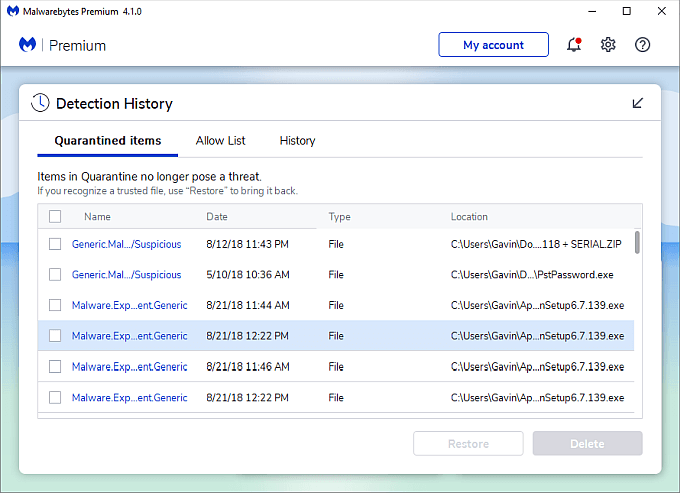
您的下一站是Malwarebytes,这是另一个出色的反恶意软件工具。您可以使用免费版本的Malwarebytes扫描系统并清除Bitdefender Antivirus Free遗漏的任何病毒。
与Bitdefender一样,下载并安装最新版本的Malwarebytes,然后扫描系统。最新版本的Malwarebytes(撰写本文时为版本4)比以往任何时候都快,并且可以在数分钟内智能扫描系统。
启动进入安全模式并重新扫描系统
根据系统上恶意软件的类型,您可能会难以下载和安装防病毒软件。在这种情况下,您应该启动Windows进入安全模式 ,然后尝试扫描任何病毒。
安全模式与常规Windows安装不同,因为它不会加载完整的安全模式。各种服务和驱动器,主要用作诊断工具。由于它无法加载完整的Windows服务器和驱动程序,因此潜伏在您系统上的恶意软件很有可能也无法运行。如果该恶意软件无法启动,则它无法阻止您尝试删除它。
可以使用多种方法在Windows 10上进入安全模式。最简单的选择是键入高级启动,然后选择最佳匹配。现在,在高级启动下,选择立即重新启动。
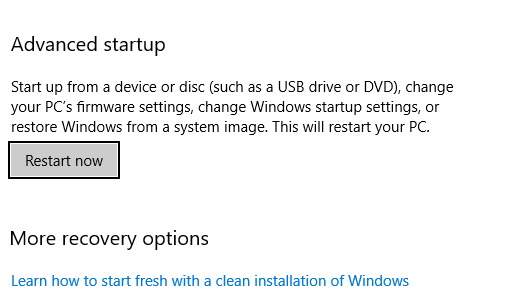
点击重新启动后,系统将重新启动现在。重新启动后,您会看到三个选项:继续,故障排除和关闭计算机电源。选择问题排查,然后选择高级选项。在高级启动设置中,选择重新启动,然后选择安全模式。

一旦启动进入安全模式,就可以运行本文第一部分中的防病毒程序。由于安全模式运行的服务和驱动程序(包括与恶意软件有关的服务和驱动程序)较少,因此防病毒程序更有可能发现和删除任何危险文件。
请查看我们有关Windows启动之前删除恶意软件的指南 以获得更多信息信息。
将Windows 10恢复出厂设置
如果恶意软件仍然无法转移,则可以尝试将Windows 10恢复到原来状态盒子状态。也就是说,您可以将Windows 10恢复出厂设置,以删除所有文件和所有数据,从而消除了该过程中的恶意软件。当然,出厂重置Windows 10涉及删除所有文件,以确保病毒的任何痕迹也消失。
Windows 10中有几个出厂重置选项 。最好的选择是标准的出厂重置,使您可以在Windows安装过程中保留或删除所有个人文件。
删除所有内容
删除顽固的恶意软件需要强有力的响应,而删除所有内容选项是核心选项。请记住,这将从您的计算机中删除所有文件。在继续操作之前,您应该将个人文件备份到单独的驱动器上。

转到设置>更新和安全性>恢复。在重置此计算机下,选择入门。接下来,选择删除所有内容。
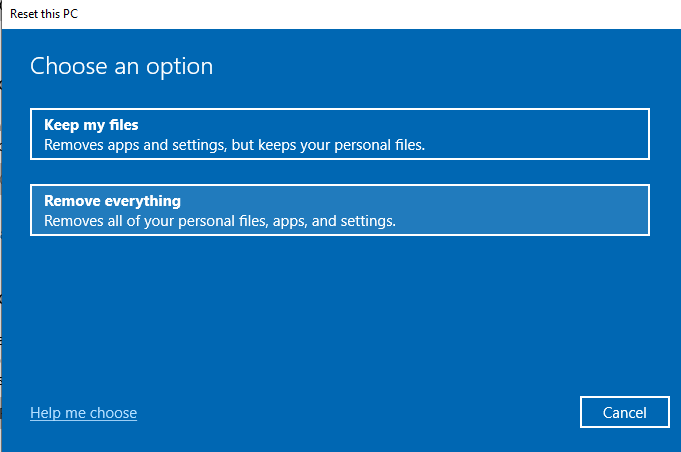
您现在将遇到另外两个选项:数据擦除和数据驱动器。数据擦除选项可删除所有文件,而无需安全擦除驱动器。数据驱动器擦除连接到计算机的所有驱动器,包括外部驱动器和恢复驱动器。 请勿选择此选项,因为它会擦除当前连接到计算机的每个驱动器。

确认,然后进入工厂重置计算机。
在将数据恢复到干净整洁的Windows 10安装之前,请使用Malwarebytes扫描外部驱动器,以确保文件无病毒,从而避免了再次感染的可能性。
您是否发现删除恶意软件困难?
删除不想转移的病毒很痛苦。它会担心您的数据,并占用您宝贵的时间。请按照上述步骤操作,您应该消除顽固的恶意软件问题!
如果您仍在与恶意软件作斗争,请查看我们关于 如何使用免费工具完全删除恶意软件 的指南。如果不起作用,则应该考虑扫描系统中的rootkit 。